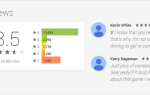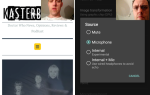Я считаю себя проницательным заметщиком. Если приложение для создания заметок не просто так, оно может свести меня с ума. Излагать свои мысли в письменной форме достаточно сложно (как правило, я пишу их в самые разные часы), поэтому приходится иметь дело с отвлекающим или непривлекательным интерфейсом, незнакомым синтаксисом, неуклюжими кнопками или чем-то другим, кроме почти совершенства, быстро становится контрпродуктивным для меня. Именно здесь я должен сказать вам, что я нахожусь в бесконечном квесте, чтобы найти отличное приложение для создания заметок, чтобы я мог наконец записать свои мысли в мире. Но на самом деле это не так: в течение нескольких месяцев у меня на рабочем столе было несколько приложений для создания заметок. Первое из этих приложений, которое я недавно рассмотрел, LightPaper
, С тех пор, как я его рассмотрел, он добился больших успехов, и теперь он великолепно отполирован и мощен. Другой — замечательный проект [Больше не доступен], который стоит каждый цент из 2,57 долларов, которые он стоит. Если вы ищете отличный способ написать на своем телефоне, читайте дальше.
Не держит ваши заметки в заложники
Позвольте мне начать с наиболее важных двух функций: синхронизации Dropbox и широко используемого формата.
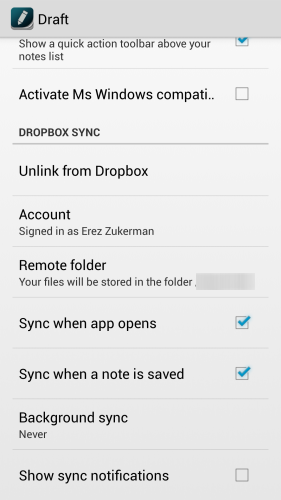
Черновик можно подключить к Dropbox и выбрать любую папку, в которой вы хотите хранить свои заметки. Синхронизация выполняется в двух направлениях: начните записывать идеи в черновике, добавьте их на свой компьютер, а затем снова вернитесь к черновику для окончательного прочтения, когда Вы далеко от компьютера (например). Это работает, потому что в отличие от Диаро
, Черновики текстовых файлов, которые вы можете прочитать на любом компьютере, любой операционной системы и любого текстового редактора. Для форматирования используется общий и простой формат Markdown, который используется WriteMonkey.
TextDown
и множество других приложений. Таким образом, ваши заметки сохранены, и вы не заблокированы. Перво-наперво.
Чистый, незагроможденный письменный опыт
Когда дело доходит до этого, приложение для написания не должно предлагать список функций. Это должно потеть детали и придумать опыт написания, который дает вам необходимую силу и не мешает вам:
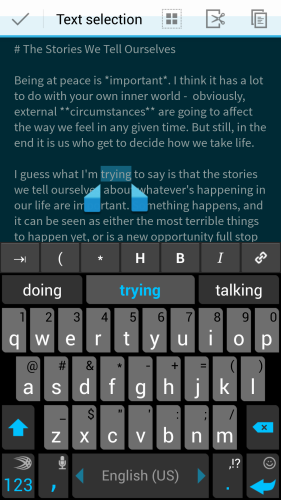
Вот как выглядит письмо. Swiftkey занимает половину экрана, и выделен некоторый текст, чтобы я мог быстро применить к нему форматирование Markdown. Панель инструментов над клавиатурой имеет основные элементы, которые вам нужны для Markdown. Вот что происходит, когда вы нажимаете кнопку ссылки (самая правая):
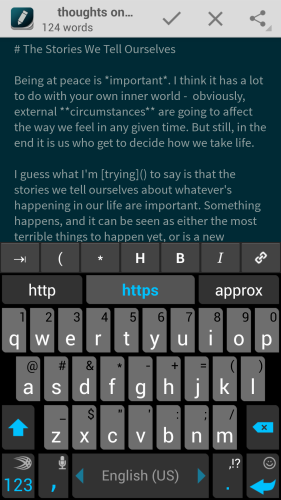
Слово «пытаться» теперь превращено в ссылку в синтаксисе Markdown, и вы можете просто написать URL в скобках. Выделение текста так же просто. Тот факт, что это не WYSIWYG, а Markdown, помогает уменьшить количество отвлекающих факторов: вы просто имеете дело с текстом.
Мгновенный уценка
Допустим, вы закончили писать и хотите уделить минутку, чтобы прочитать ваши мысли. Если это текст, который вы собираетесь публиковать, вы также убедитесь, что текст, который вы хотите выделить жирным шрифтом, действительно выделен жирным шрифтом, например. Вот где приходит режим мгновенного просмотра:
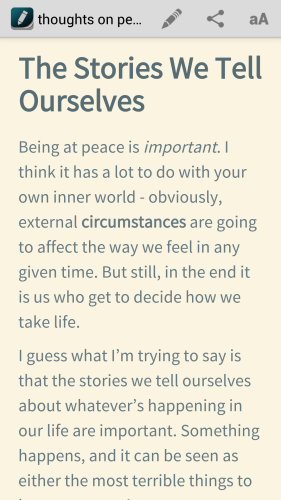
Это режим только для чтения. Нажмите на карандаш, когда вы хотите внести изменения в ваш текст. Не такой приятный, как мгновенный предварительный просмотр Markdown от LightPaper, но он работает так же хорошо.
Щедрые параметры форматирования и цветовые схемы
На снимках экрана выше вы видели два разных вида приложения: разный размер шрифта, разные цвета и т. Д. Черновик позволяет легко настроить следующие параметры:
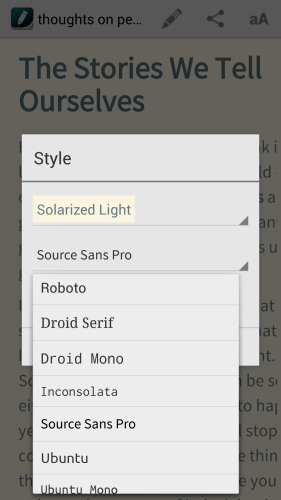
Тот факт, что он поставляется как с солнечным светом
а Solarized Dark — это вишня сверху. На самом деле, лучшие цветовые решения.
Виджеты
Возможно, вы захотите получить быстрый доступ к своим заметкам на рабочем столе (я не пользуюсь ими лично, но я понимаю, почему это может пригодиться). Чтобы позволить вам сделать это, Draft поставляется с тремя различными типами виджетов. Первый — это список заметок, а Draft позволяет вам выбрать, какую папку вы хотите отобразить в списке, и как вы хотите отсортировать заметки:
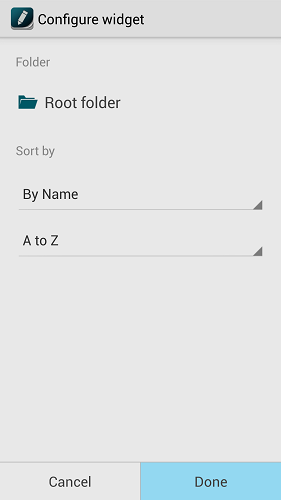
Две другие — это панель инструментов «быстрого доступа» для создания новых заметок (простой текст, уценка или папки) и виджет с одной заметкой для отображения полного текста любой заметки прямо на рабочем столе. Это тоже прокрутка. Вот как выглядят все три виджета:
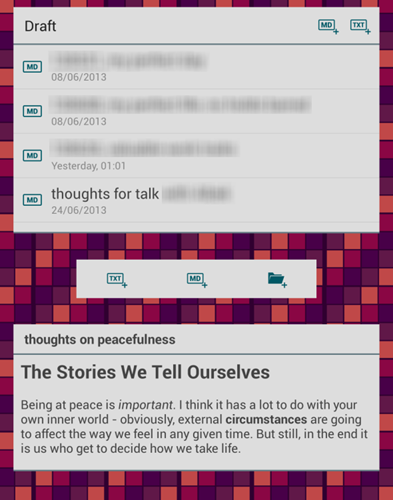
Заключительные мысли: это просто работает
Разработчик Draft, похоже, понимает одну ключевую истину: разработка высококачественного приложения заключается не в том, чтобы обладать большинством функций, а в том, чтобы правильно понять детали. Черновик отполирован, прост в использовании и чрезвычайно практичен. Я не буду говорить, что это единственное приложение, которое вам следует использовать, если вы хотите хранить только текстовые заметки, но вам определенно следует взять его в оборот вместе с LightPaper и решить, какое из них вам больше нравится (или в итоге оставить оба, как я сделал) ).
Используете ли вы свой телефон для какого-либо «серьезного» письма? В каких приложениях вы пишете?